Bạn đã bao giờ gặp phải tình huống không cài được một phần mềm, ứng dụng trên máy tính do máy tính đã tự xóa file cần thiết của phần mềm, ứng dụng này hay chưa? Khi đó, bạn cần khắc phục tình huống trên như thế nào? Hãy tham khảo ngay các thao tác sửa lỗi máy tính tự xóa file dưới đây nhé.

Hướng dẫn sửa lỗi máy tính tự xóa file
Các bước thực hiện như sau:
Bước 1: Bạn nhấn tổ hợp phím tắt Windows + I để truy cập vào cửa sổ Settings.
Bước 2: Tại đây, bạn chọn vào mục Update & Security.
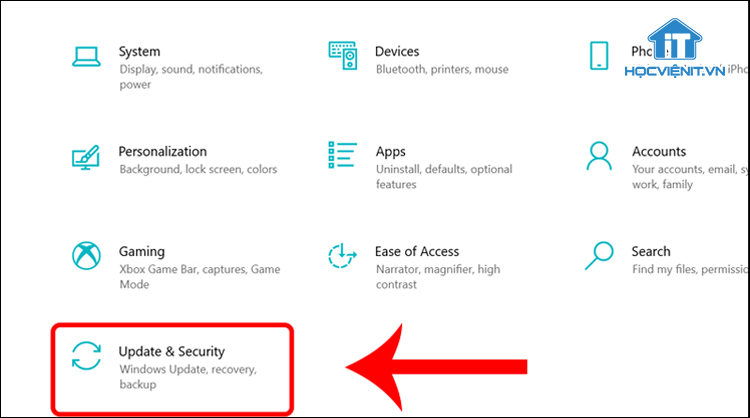
Bước 3: Bạn chuyển xuống phần Windows Security.
Bước 4: Bạn nhấn vào Virus & threat protection trong mục Protection areas.
Bước 5: Trong phần Virus & threat protection settings, bạn nhấn vào Manage settings.
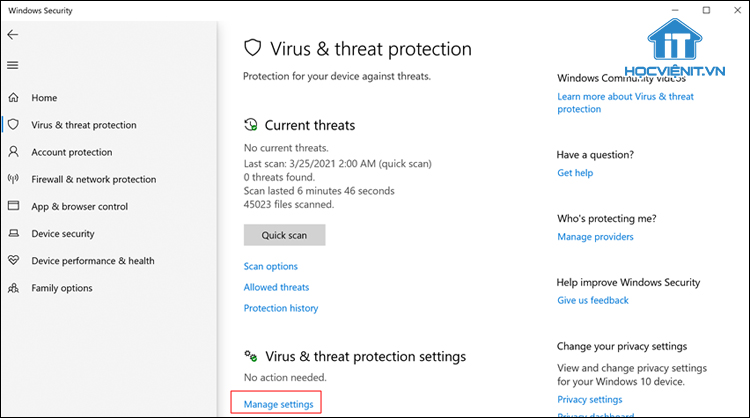
Bước 6: Bạn kéo xuống và nhấn vào Add or remove exclusions trong mục Exclusions.
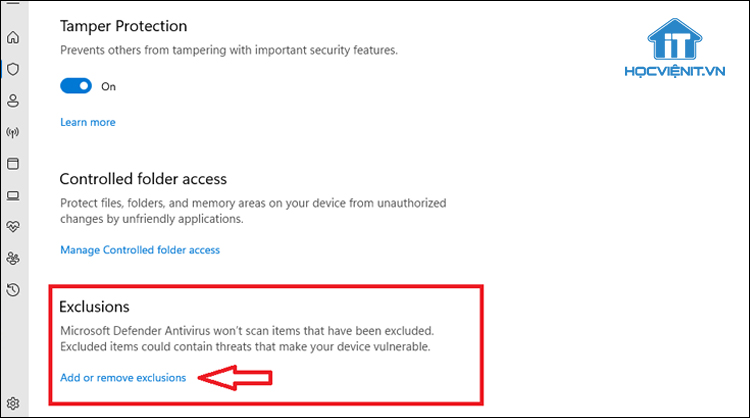
Bước 7: Ở đây, bạn nhấn vào dấu cộng để thêm các file rồi bạn điều hướng đến vị trí file đã từng bị xóa và nhấn nút Open là xong.
Bạn có thể thực hiện tương tự cho các file còn lại cho đến khi cài đặt được phần mềm, ứng dụng mà mình muốn.
Ngoài ra, bạn cũng có thể thực hiện các thao tác trên nhanh chóng bằng cách sử dụng phần mềm Defender Injector – phần mềm giúp người dùng đưa các file và folder vào danh sách loại trừ của Windows Defender.
Trên đây là chia sẻ của HOCVIENiT.vn về cách sửa lỗi máy tính tự xóa file. Chúc bạn thành công!
Nếu có bất cứ thắc mắc nào về các kiến thức liên quan đến máy tính thì bạn có thể để lại bình luận bên dưới bài viết này. Và đừng quên đón đọc các bài viết mới nhất của HOCVIENiT.vn nhé.
Các bài viết liên quan:
Khắc phục lỗi không copy được file vào USB
Top 5 ứng dụng tự động sắp xếp file trên Windows hiệu quả
Mọi chi tiết xin vui lòng liên hệ:
CÔNG TY CỔ PHẦN HỌC VIỆN IT
MST: 0108733789
Hotline: 0981 223 001 – 0967 428 466
Facebook: www.fb.com/hocvienit
Đăng ký kênh Youtube để theo dõi các bài học của Huấn luyện viên tốt nhất: http://bit.ly/Youtube_HOCVIENiT
Hệ thống cơ sở đào tạo: https://hocvienit.vn/lien-he/
Học viện IT.vn – Truyền nghề thực tế cùng bạn đến thành công!



Bài viết liên quan
Cách kiểm tra iPhone đã qua sửa chữa hay chưa nhanh nhất
Nếu muốn trở thành kỹ thuật viên sửa chữa điện thoại thì bạn sẽ cần...
Th7
Tìm hiểu chi tiết về cổng AV 3.5mm trên máy tính
Trên máy tính, laptop luôn được thiết kế sẵn các cổng AV (Audio Video). Tuy...
Th7
Điện trở công suất là gì? Các loại điện trở công suất
Điện trở công suất là linh kiện quan trọng trong các ứng dụng điện tử...
Th7
Mạch ổn áp là gì? Cấu tạo và nguyên lý hoạt động của mạch ổn áp
Mạch ổn áp đóng vai trò quan trọng trong việc đảm bảo nguồn điện hoạt...
Th7
Mạch lọc nguồn một chiều: Khái niệm, nguyên lý hoạt động, cấu tạo và ứng dụng
Mạch lọc nguồn một chiều đóng vai trò quan trọng trong máy tính. Nó giúp...
Th7
Tìm hiểu chi tiết về mạch đèn LED USB cho máy tính
Mạch đèn LED USB có thể được sử dụng để làm nguồn sáng khi mất...
Th7